|
導讀全新的ios12.1系統中新的功能雖然不多但是很實用,首先就是新增了70多個表情符號,大家在聊天時會更自由的選擇。對于非國行版本的iPhone用戶來說,新系統將會開啟eSIM卡功能,實現雙卡雙待。此... 全新的ios12.1系統中新的功能雖然不多但是很實用,首先就是新增了70多個表情符號,大家在聊天時會更自由的選擇。對于非國行版本的iPhone用戶來說,新系統將會開啟eSIM卡功能,實現雙卡雙待。此外,iOS12.1會加入FaceTime多人視頻通話功能,不同的人物將出現在不同的方塊中,我們也可以自由調節方塊的大校,不過iPhone 7之前的機型因為性能受限,無法實現。
最后iOS 12.1版本提供了兩個修復,第一個就是解決iPhone XS/XR拍照的“美顏門”,整現了iOS12中智能HDR算法,從而保留更多的面部細節。第二點就是iPhone XS系列或iPhone XR在人像模式拍照前調整景深,并獲得實時預覽效果。
因此小編推薦iPhone 7及之后的機型可以收到通知就進行更新,對于iPhone 7之前的機型并沒有太大提升,可以選擇升或者選擇不升。
iOS 12.1正式版本解決了之前iPhone XS和iPhone Xs Max前置自拍時出現的“美顏”效果,在很多國外用戶反應了該問題后,蘋果終于重新修改了自拍算法,前置自拍更為自然,以滿足國外消費者的需求。
在本次更新中,蘋果為iPhone XS/XS Max/XR開啟了eSIM卡支持,不過對于國行版本該功能不能實現,因為國行版本的iPhone XS Max和iPhone XR支持雙實體SIM卡,而iPhone XS僅支持單卡。
另外,蘋果iOS 12.1正式版中新增加了70多個emoji表情,包括全新的動物、食物和發型等。而備受大家關注的FaceTime 32人群聊功能也將在該版本中正式上線。
然而,最為重要的一個功能,我們在升級的描述文件中找到了,就是iOS 12.1正式版加入了一個十分重要的更新:改善iPhone XS、iPhone XS Max和iPhone XR的信號表現。或許通過此次升級,之前困擾用戶的“信號門”問題將得到改善。
北京時間10月31日凌晨,在蘋果發布會結束后當天蘋果正式推送了iOS12.1正式版,應該來說這個版本是果粉用戶非常期待的,尤其是之前體驗iOS12.1 beta版系統的用戶,當然了IT數碼通編輯也是第一時間進行了更新體驗,在自己體驗當中以及收集到網友的反饋,基本上對新的正式版系統有了一定深度認識。昨天非常多的網友在“IT數碼通”公眾平臺咨詢小編iOS12.1正式版值得升級嗎?針對這個問題,接下來我們為大家帶來了iOS12.1正式版評測,相信看完之后秒懂。
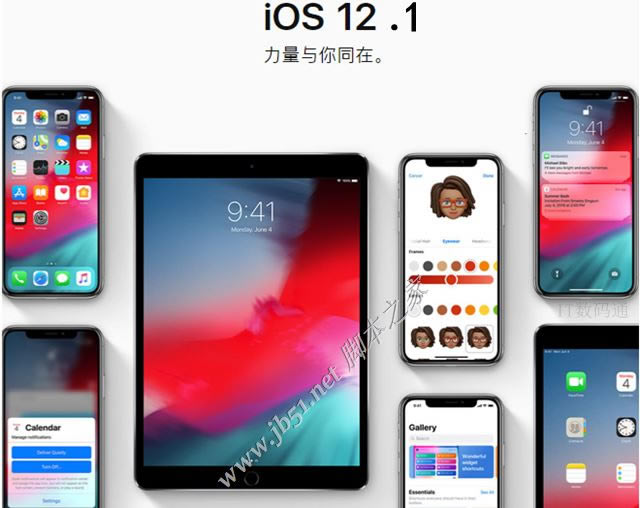
熟悉我們的朋友應該都知道,我們對每一個iOS版本系統的評測基本上圍繞“流暢性、耗電、發熱、新特性和bug”等幾個角度來全面解析,所以接下來的iOS12.1正式版評測同樣是從以上幾個層面進行介紹。
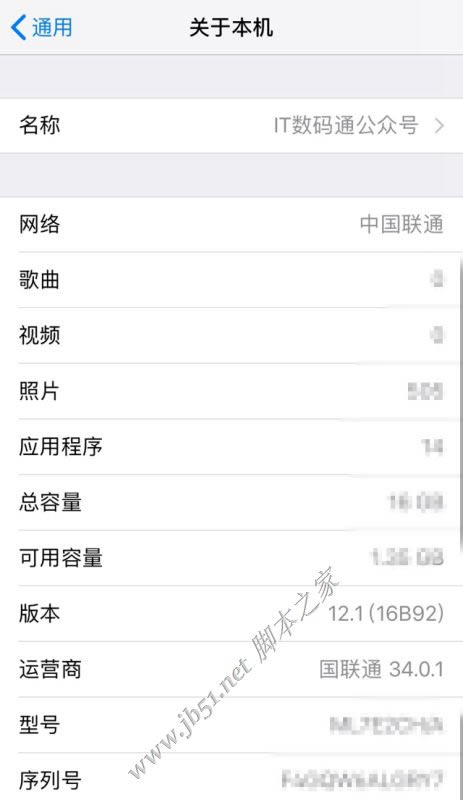
iOS12.1正式版本號16B92(iPhone XR升級IOS12.1正式版,版本號是16B93)
也許接下來的幾個問題的解答,讓你決定你是考慮升級還是不升級。
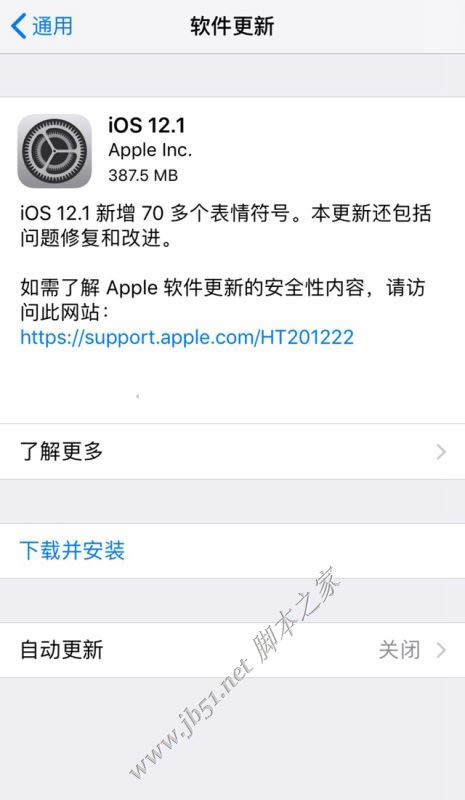
相信通過這幾個方面進行解答,大家對此就非常清楚了和明白了。
iOS12.1正式版流暢度怎么樣
對于iOS12流暢度毋庸置疑確實要比之前的版本出色不少,但主要體現在老款設備上。小編結合跟上一個iOS12.0.1正式版進行對比,我們會發現iOS12.1在應用打開速度、多任務切換速度、刷網頁速度、游戲加載、視頻加載等方面相對要比iOS12.0.1正式版更好一點,流暢度性能提升應該在5%左右。當然了我們也結合網友給IT數碼通的反饋,iOS12.1正式版要比之前的iOS12.1 beta版流暢度同樣得到了一定提升,所以就流暢度角度來說,小編認為還是值得升級的。
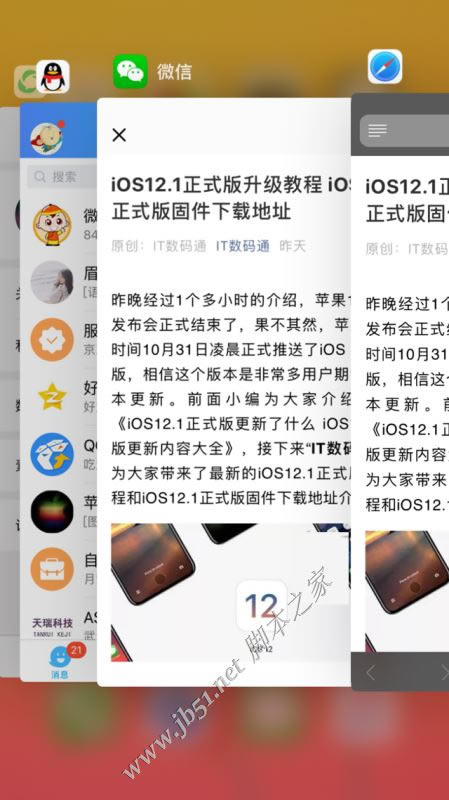
iOS12.1正式版耗電和發熱情況如何
一、耗電情況
相比流暢度如何,其實大家最關心的還是耗電和發熱情況,為了為讓大家有一個參考測試方案,IT數碼通小編特此為大家進行了對比測試。測試時長高達2個小時(游戲1個小時、刷抖音半個小時、刷微博半個小時),系統對比是iOS12.0.1正式版和iOS12.1 beta5,測試機型是iPhone X和iPhone XR,測試結果數據如下(僅供參考)。
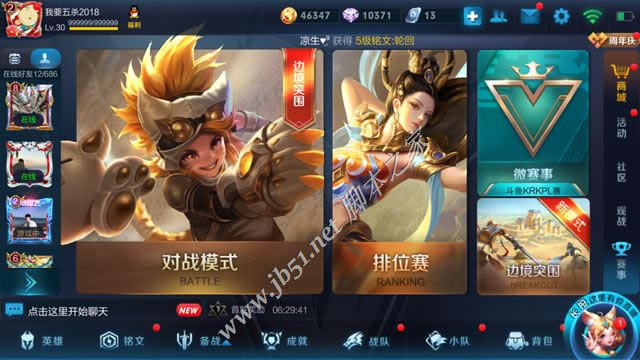
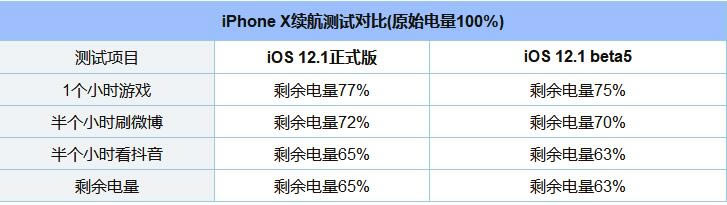
對于這款iPhone X設備來說,iOS12.1正式版在續航方面相對要比iOS12.1 beta5改善一些。
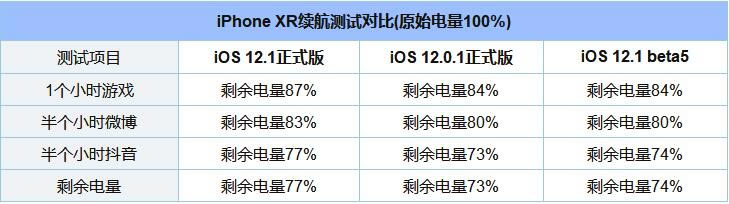
對于這款iPhone XR設備來說,不難看出三者在續航表現方面,iOS12.1正式版系統版本相對更好一些,由此可見iOS12.1正式版在續航方面確實得到了一定程度的改善。
二、發熱情況
來看看接下來的發熱控制對比測試,結果如下。
| |
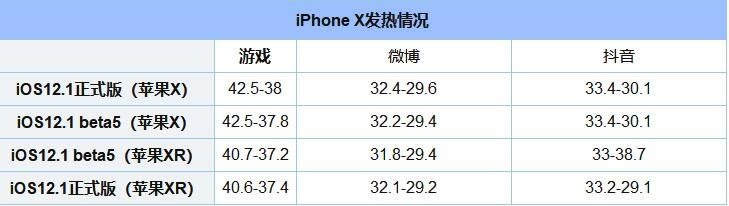
通過數據分析不難看出,iOS12.1正式版相較于iOS12.0.1正式版發熱有所改善。
iOS12.1更新內容和存在Bug匯總
1、新增70多種表情。
2、增加多人FaceTime視頻和音頻。
3、iPhoneXr,iPhoneXs、iPhoneXsMax新增實時景深調節,在照相界面的右上角。
4、iPhoneX系列設備在面容ID解鎖失敗時,“向上輕掃以解鎖”不再出現在下方,而是移到時間上方。
5、改善新款iPhone的信號問題
6、部分電信用戶可以開通Apple Watch的E-SIM卡服務

iOS12.1正式版更新內容大全
iOS12.1正式版Bug匯總:
1、控制中心音樂模塊中會出現“音樂”字體消失的問題。
2、音樂插件字體顯示偏移的問題。
3、“個人熱點”在控制中心中顯示異常的問題。
4、系統自帶地圖會出現異常卡頓閃退。
5、藍牙圖標不顯示;
更多Bug等待被大家發現,如果你有發現的bug,得不到解決辦法,可以反饋給IT數碼通小編哦。
iOS12.1正式版升級和降級方便嗎
小編目前所知道的iOS12.1正式版主要有三種升級方法:
1、第一種通過OTA升級方法;
2、第二種通過iTunes刷固件升級;
3、第三種通過DFU模式來升級;
為了照顧基本上所有的用戶(不管是新手還是老司機),小編會對每一種方法進行詳細講解。
方式一:直接OTA在線更新
iOS 12.1正式版升級前準備工作:
在通過OTA方式升級前,請先保持iOS設備電量在50%以上,如果你的設備電量偏低,也可以在充電狀態下來更新升級也是可以的;
連接無線局域WiFi網絡,我們知道iOS12正式版屬于一個大版本更新,所以建議在開啟WiFi連接環境下進行下載和安裝。
iOS設備連接Wifi方法:打開設備的 「設置」 -> 「無線局域網」-> 然后選擇連接可用的Wifi無線網絡即可,相信這點不用小編強調,小白都知道如何連接WiFi。
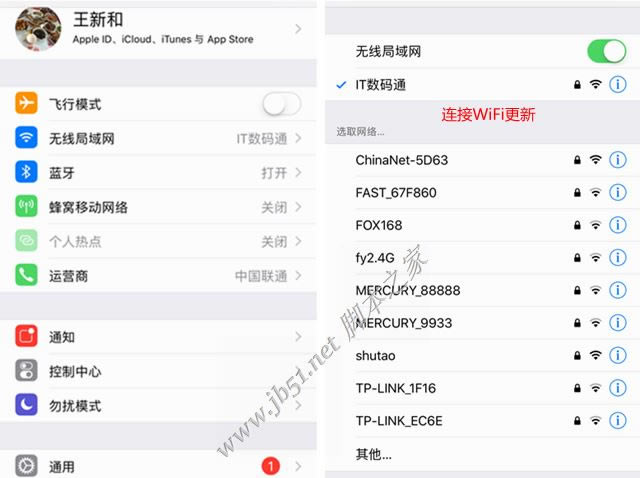
連接WiFi網絡
以下是具體的iOS12.1正式版升級方法步驟:
第一步:
不管你是iOS12正式版還是iOS12測試版,我們都可以在線升級,對于測試版用戶來說,我們需要刪除iOS12描述文件,重啟設備之后才可以收到系統推送,對于iOS12正式版或iOS12.0.1正式版設備即可直接進入【軟件更新】收到系統推送,如下圖所示。
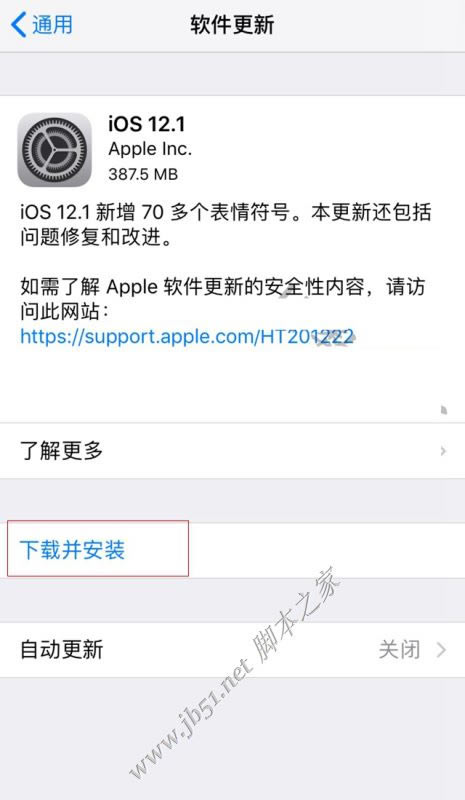
第二步:
點擊【下載并安裝】之后,輸入解鎖密碼,系統會自動進入下載固件狀態,同時也會自動重啟和自動安裝。
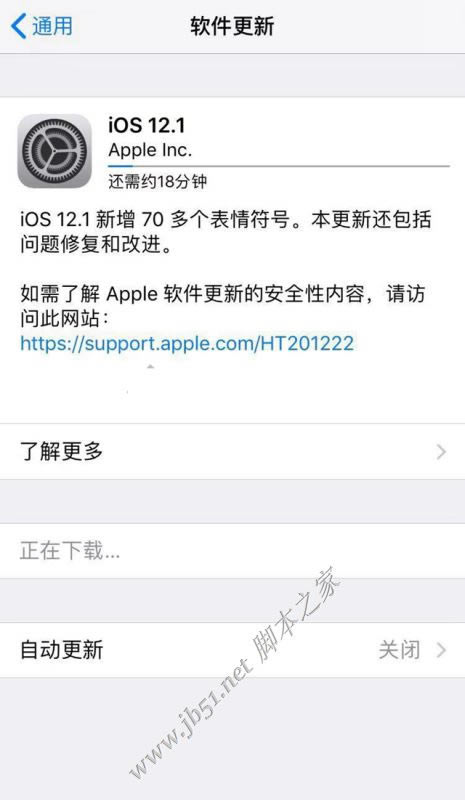
第三步:
我們只需要等待iPhone自動完成系統升級即可,整個重啟和升級只花費了不到5分鐘就升級完成了。最后會再次要求輸入解鎖密碼,最后我們再次進入軟件更新頁面,會發現頁面已經顯示了“iOS 12.1您的軟件是最新版本。”。最后我們進入關于手機界面,即可看到iOS12.1正式版版本號為16B92。
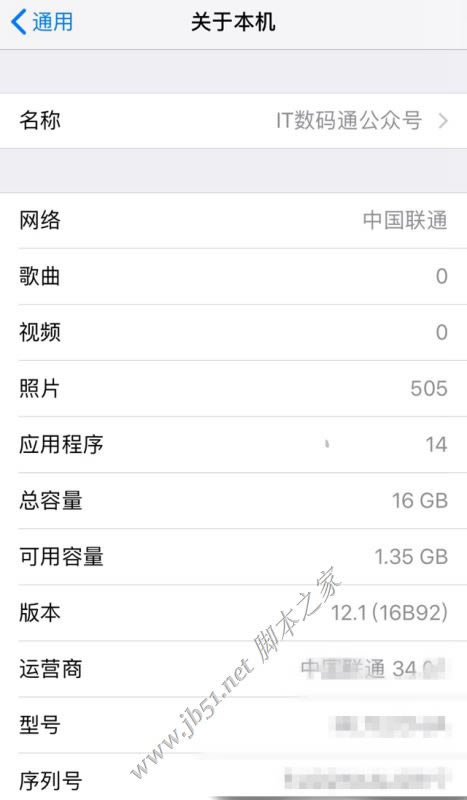
以上就是通過OTA升級iOS12.1正式版教程和步驟,如果存在疑問的小伙伴,記得給IT數碼通小編留言哦。
方式二:下載對應固件包,使用iTunes刷入
接下來IT數碼通小編再為大家分享一下線刷固件的方法,這種方法同樣十分簡單。對于之前越獄過的iOS設備、iOS12 GM版本、iOS10、iOS9系統都必須借助這種方法來升級,正常的是無法直接升級的,以下是具體的教程。
一、首先我們需要在電腦上下載自己的設備對應的iOS12.1正式版固件。固件后綴是.ipsw格式文件,切記!!!
iOS12.1正式版升級教程與固件下載地址
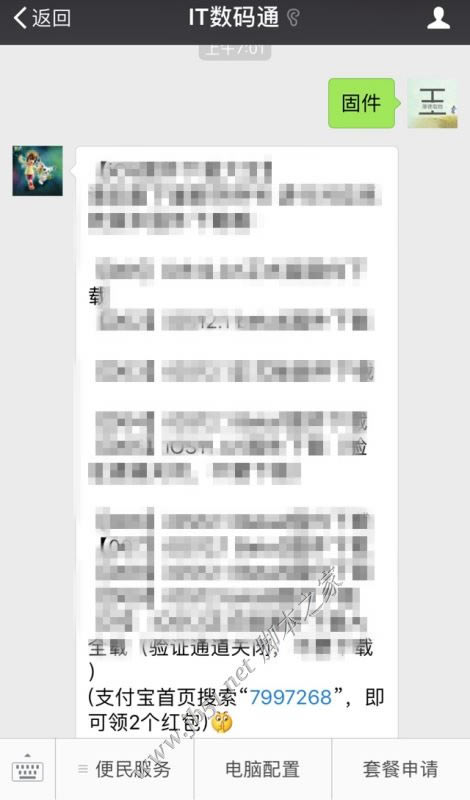
二、將您支持升級的iOS12的iPhone/iPad/iTouch設備,通過數據線連接電腦,然后打開最新版的蘋果iTunes工具(電腦中沒有的,需提前安裝)。
三、iTunes連接iPhone設備之后會顯示設備基本信息,接下來按住Shift鍵(Windows電腦)(蘋果電腦按住Option鍵),同時鼠標點擊【檢查更新】按鈕選項,如下圖所示。
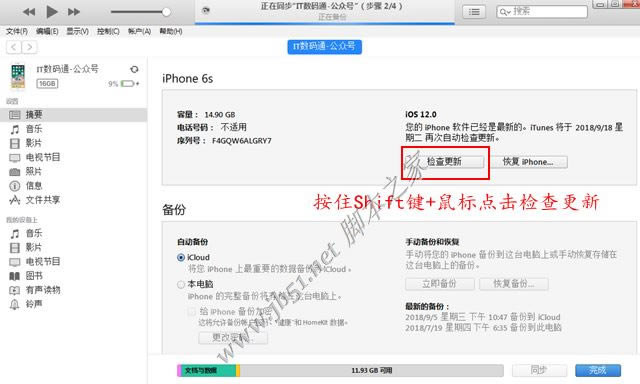
四、之后iTunes會彈出對話窗--請選擇已經下載好iOS12正式版固件,選擇打開,點擊更新---等提示,按照提示來操作,要求你輸入口令(解鎖密碼),一定要第一時間輸入解鎖密碼,如圖所示。
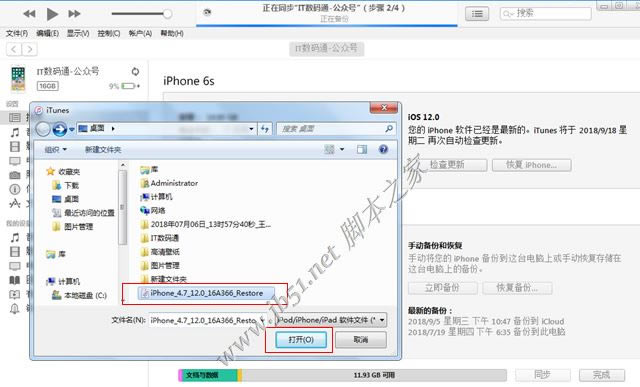
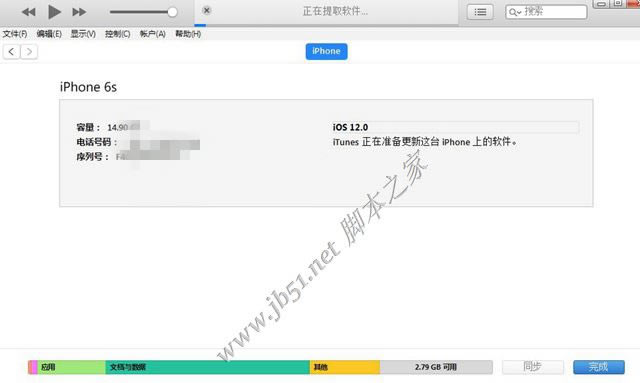
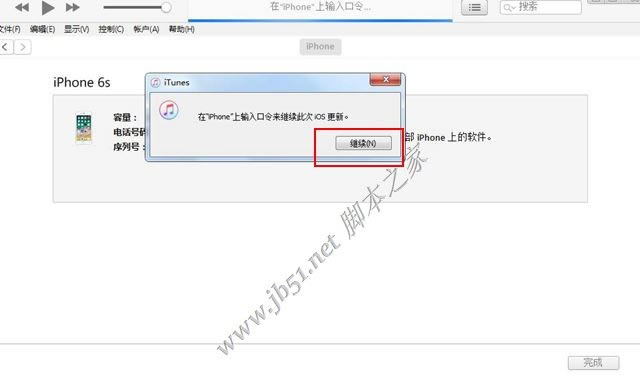
點擊【繼續】
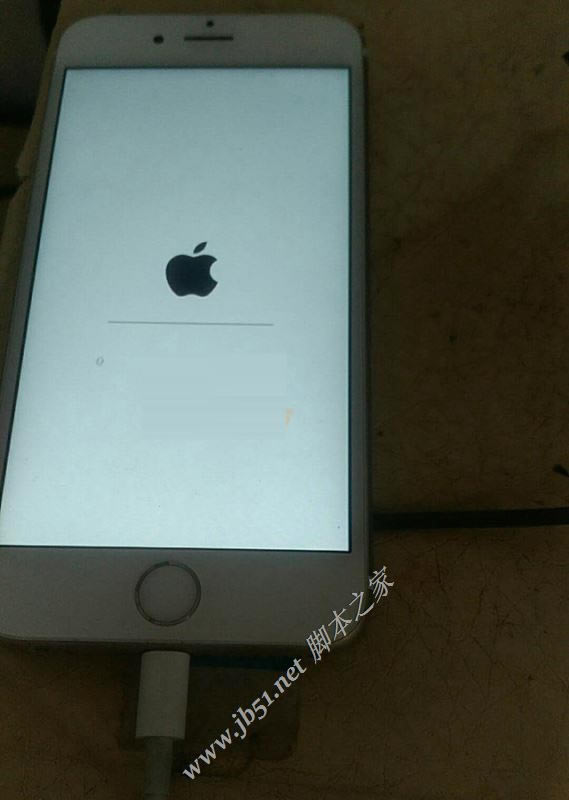
完成以上操作iPhone將自動重啟
注:在自動刷固件的過程中,請不要去操作電腦和iPhone,更不要去拔掉iPhone和電腦之間的數據線,否則容易導致iPhone變磚。只有iPhone成功進入到激活界面才能進行接下來的操作。
方式三:使用DFU模式刷入
如果在更新過程中遭遇白蘋果、或者遇到恢復數據模式、或者出現“support Aple...”等一系列問題,也不要擔心,直接使用DFU模式進行更新即可。進入DFU模式其實非常簡單,不同的設備進入DFU模式的方法是不同的。下面小編為大家匯總整理了一些各設備進入DFU模式的操作方法.
iPhoneX進入DFU模式方法
按一下音量加鍵后松開,然后按一下音量減鍵后松開,接著按住電源鍵,屏幕完全熄滅后,松開電源鍵,接著同時按住電源鍵和音量減,保持5秒左右,再松開電源鍵,音量減鍵別松開,一直按住,持續大概5秒左右,電腦就會提示進入DFU模式了。
iPhone7/8/Plus進入DFU模式方法
關機狀態下,同時按下電源鍵和音量減鍵,可能會出現開機logo,不用管它,繼續按雙鍵不放手,logo會再次消失放開電源鍵,按住音量減鍵不放手,一直按著等到電腦發出與手機連接的提示音“叮咚”,就表示已經進入DFU,可放開音量減鍵。
如果在降級過程當中遇到各種疑問,不妨關注我們的“IT數碼通”公眾號進行咨詢。
iPhone 6、6s、6 Plus、6s Plus、iPhone 5s和iPhone SE進入DFU模式方法
有的小伙伴進行了以上操作不知道自己的設備是不是進入到了DFU模式,這里小編告訴一個小技巧,那就是我們在電腦上連接設備,打開iTunes工具或愛思助手工具,進來之后兩個工具都會給出對應的提示,如下圖所示。
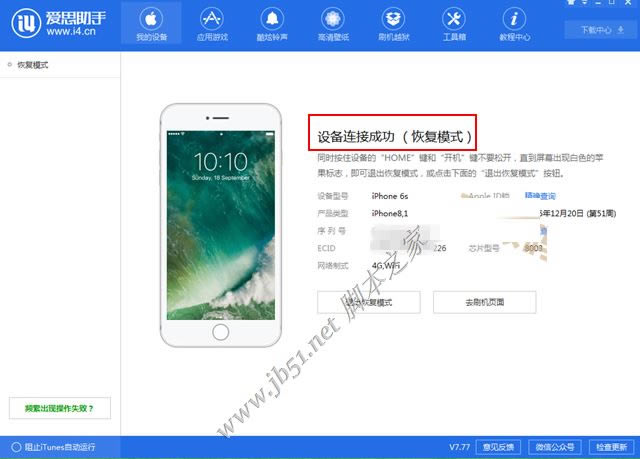
對應iTunes工具來說,進入恢復模式之后我們需要點擊【恢復】,這個時候iTunes工具會自動下載iOS12正式版固件,自動刷固件更新這個時候不要操作,讓iPhone一切自動完成更新即可。
對應愛思助手工具來說,進入DFU模式之后,我們點擊【去刷機頁面】,找到對于的iOS12.1正式版去下載,然后點擊【立即刷機】即可,另外不要勾選保留用戶刷機這種。同樣的也是工具自動完成,非常簡單。
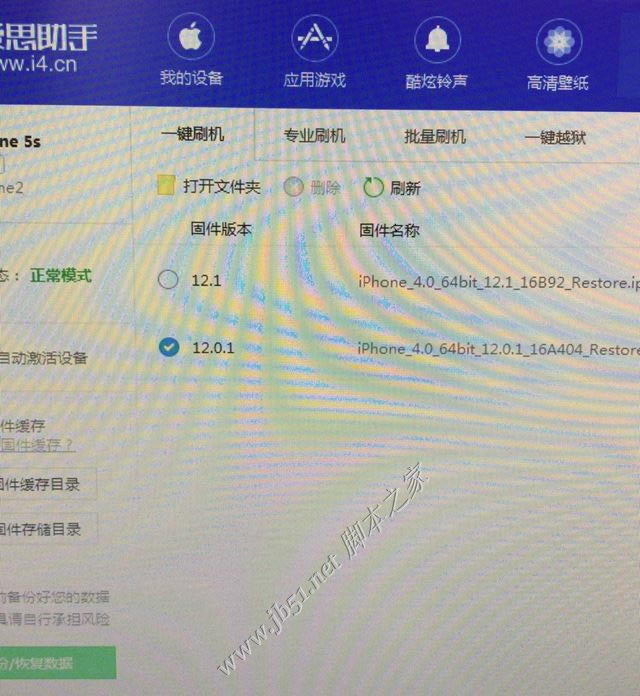
|---|

